文章目录
一、Hierarchy 窗口
二、Scene 窗口
三、工具栏
四、Game 窗口
五、Project 工程窗口
六、Inspector 窗口
七、Console 窗口
一、Hierarchy 窗口
在这里创建对象、操作对象。
快捷键:F2:对象改名
Ctrl+C:复制
Ctrl+V:粘贴
Ctrl+D:克隆一个
Delete:删除
(一)眼睛
若 Scene 窗口中开启了,则在 Hierarchy 窗口勾选眼睛后,在 Scene 窗口将看不见该物体。
(二)手指
在 Hierarchy 窗口勾选手指后,在 Scene 窗口将无法选中该物体。
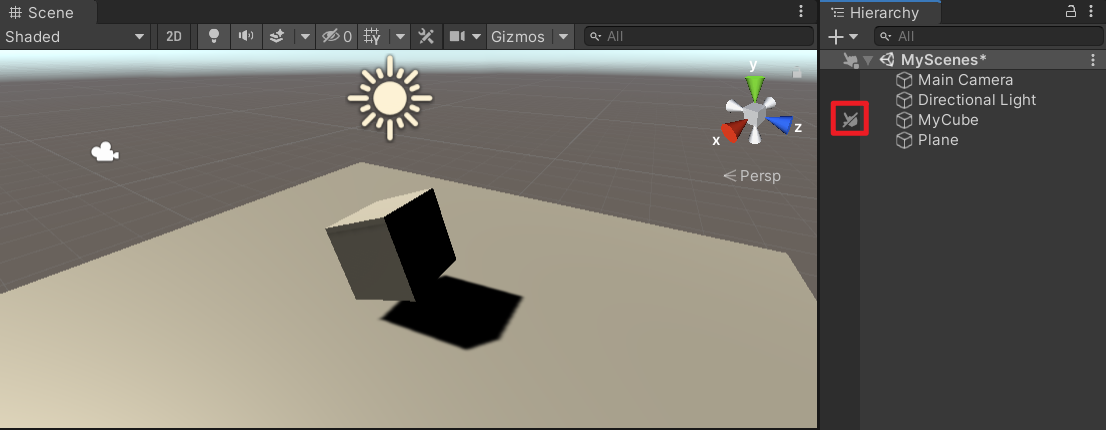
二、Scene 窗口
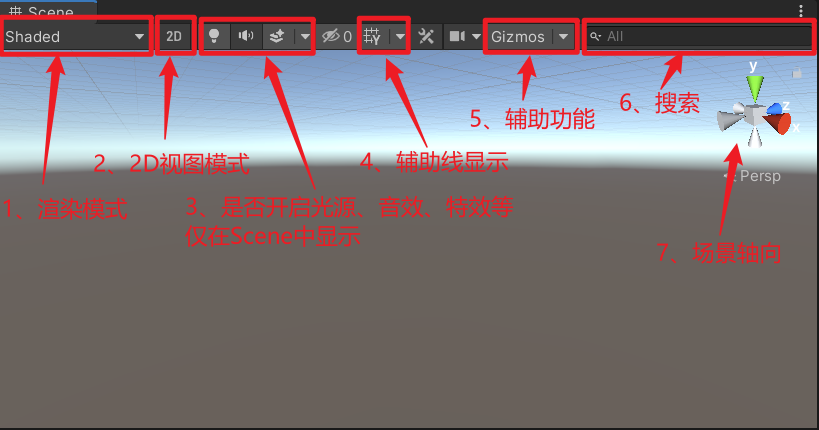
(一)渲染模式
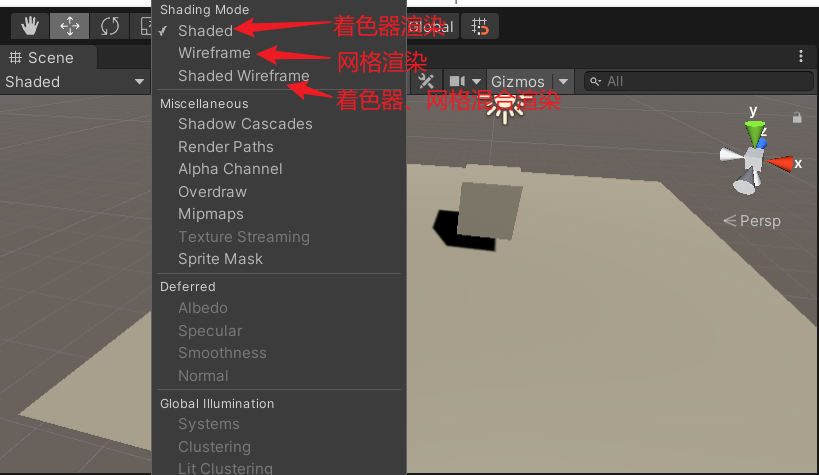
(二)2D 视图模式
略。
(三)Scene 中光源、音效等的开启
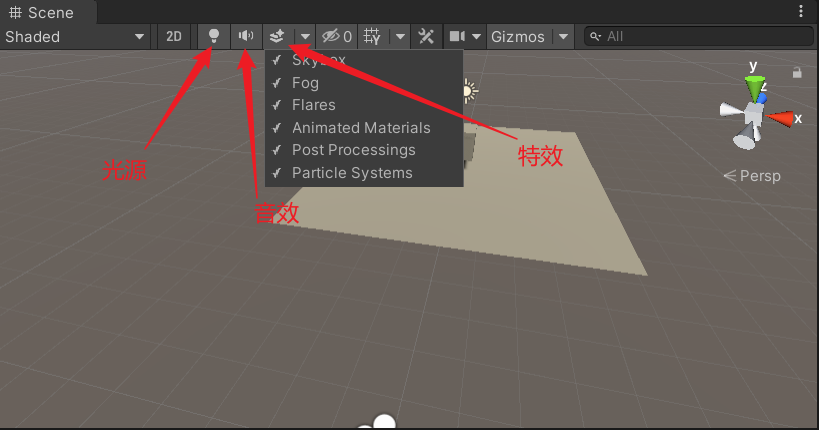
(四)辅助线显示

(五)辅助功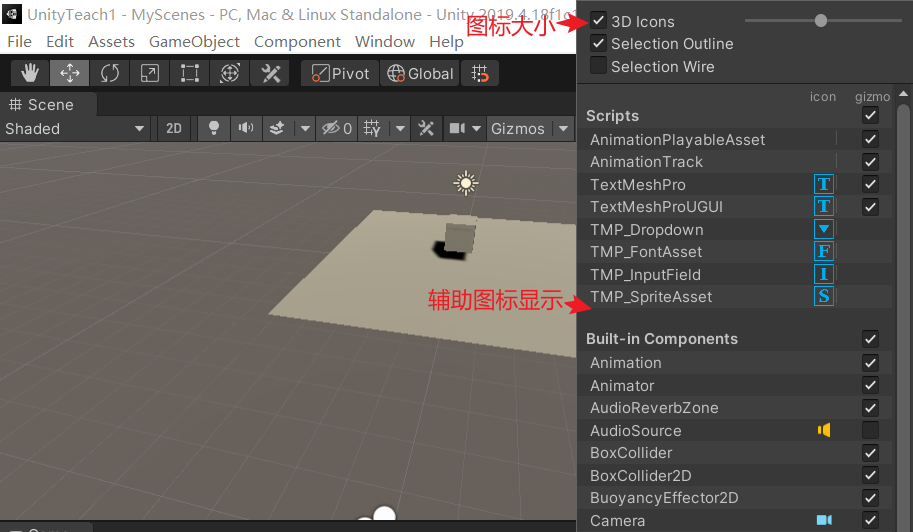 能
能
(六)搜索框
略。
(七)场景轴向
点击正方体可以切换 3D 视图模式。
1.透视模式 Persp
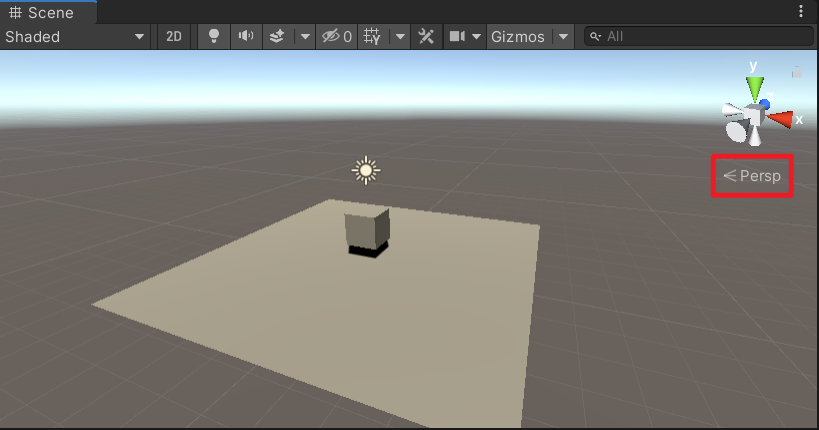
2.正交模式 Iso

点击箭头可以切换视角位置看向中心点。
快捷键:
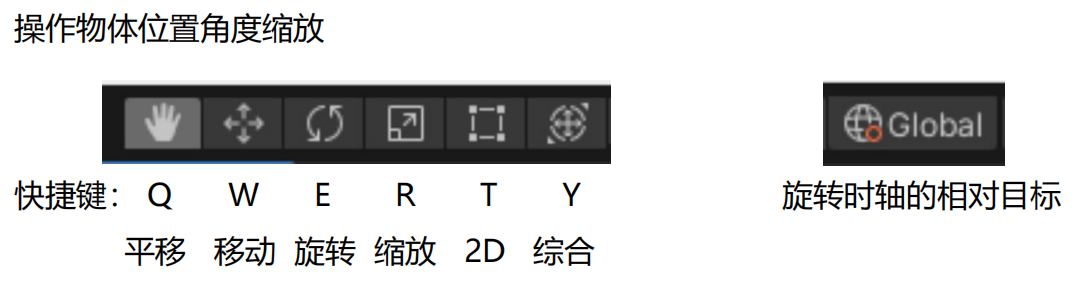
三、工具栏
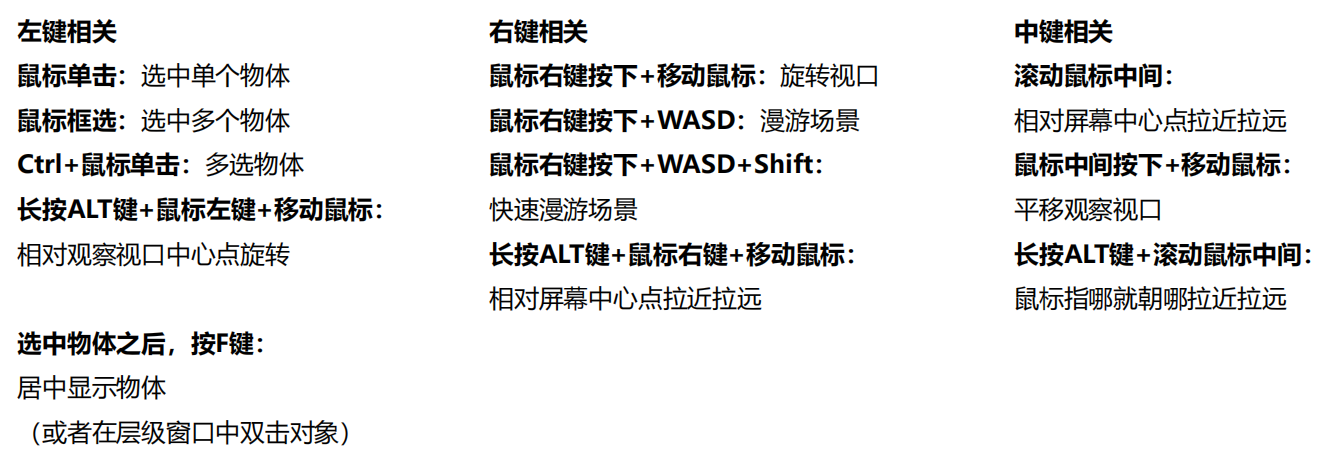
(一)Global 与 Local
点击可切换当前参考坐标系:
全局坐标系

本地(局部)坐标系

(二)单位移动
点击 后,移动物体时将按照单位距离一格一格移动。
后,移动物体时将按照单位距离一格一格移动。
按住 Ctrl 键后再拖动物体也可以达到类似的效果。
四、Game 窗口
Game 游戏窗口中 显示的内容是场景中摄像机拍摄范围内的游戏对象 ,是玩家通过屏幕能看到的东西
(一)Game 窗口设置
鼠标移到 Game 窗口,点击右键。
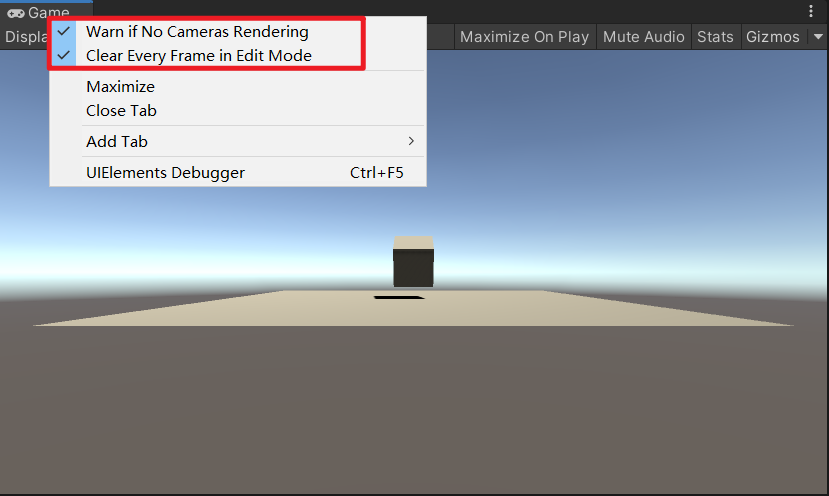
1.Warn if No Cameras Rendering
场景中没有摄像机时会发出警告
2.Clear Every Frame in Edit Mode
游戏未播放时,也更新Game窗口,避免显示问题
(二)Game 场景
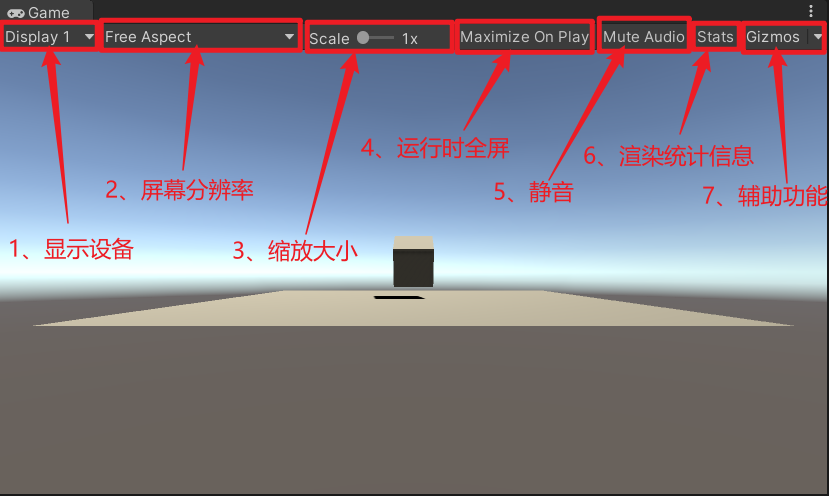
五、Project 工程窗口
窗口中显示的内容主要是 Assets 文件夹中的所有内容,主要用来管理资源脚本文件,所有游戏资源都会显示在该窗口中
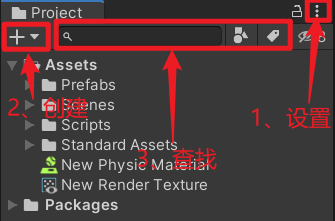
(一)设置

(二)创建
略。
(三)查找

资源类型:
图片格式:jpg、png、tga
模型格式:fbx、max、maya
音效:wav、mp3、ogg
文本:txt、json、bytes
视频:mp4
六、Inspector 窗口
不选择场景中游戏对象或不进行任何相关设置,该界面不会显示任何信息
当选择场景中意游戏对象时,该界面将显示和该游戏对象关联的 C# 脚本信息
红色部分: 游戏对象基本设置
蓝色部分: 关联的 C# 脚本
绿色部分: 脚本的公共成员变量
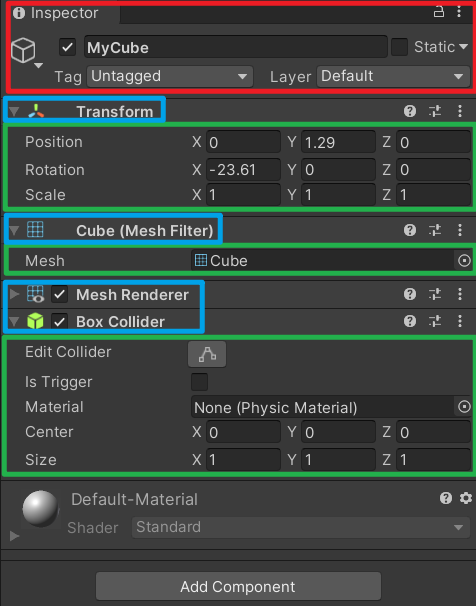
七、Console 窗口
该窗口将显示代码编译过程中或者游戏运行过程中 的报错、警告、测试信息,主要用于查错和调试用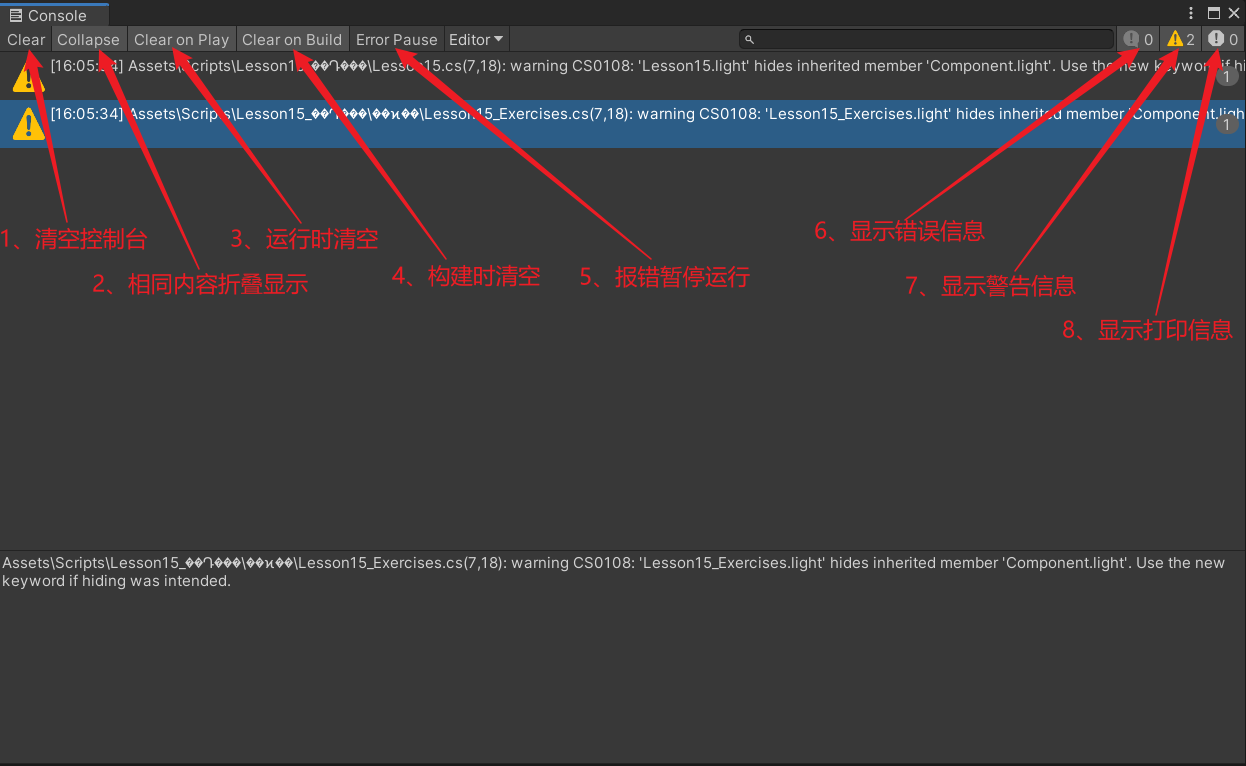
























 被折叠的 条评论
为什么被折叠?
被折叠的 条评论
为什么被折叠?








